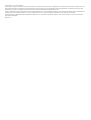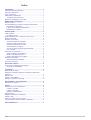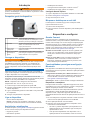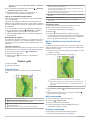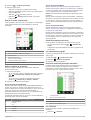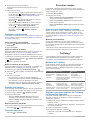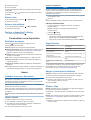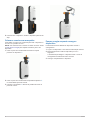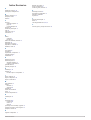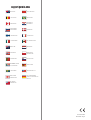APPROACH® G30
Manual do Utilizador

© 2016 Garmin Ltd. ou as suas subsidiárias
Todos os direitos reservados. Ao abrigo das leis de direitos de autor, este manual não pode ser copiado, parcial ou integralmente, sem autorização por escrito da Garmin. A Garmin reserva-se o
direito de alterar ou melhorar os seus produtos e de efectuar alterações no conteúdo deste manual, não sendo obrigada a notificar quaisquer indivíduos ou organizações das mesmas. Visite
www.garmin.com para obter as actualizações mais recentes, assim como informações adicionais sobre a utilização deste produto.
Garmin®, o logótipo Garmin, ANT+® e Approach® são marcas comerciais da Garmin Ltd. ou das suas subsidiárias, registadas nos EUA e noutros países. Garmin Connect™, Garmin Express™
e TruSwing™ são marcas comerciais da Garmin Ltd. ou das suas subsidiárias. Estas marcas comerciais não podem ser utilizadas sem a autorização expressa da Garmin.
A marca nominativa e os logótipos Bluetooth® são propriedade da Bluetooth SIG, Inc., sendo utilizadas pela Garmin sob licença. Outras marcas comerciais e nomes de marcas são detidos
pelos respetivos proprietários.
M/N: A03105

Índice
Introdução....................................................................... 1
Perspetiva geral do dispositivo................................................... 1
Carregar o dispositivo................................................................. 1
Ligar o dispositivo....................................................................... 1
Assistência e atualizações..........................................................1
Configurar Garmin Express................................................... 1
Bloquear e desbloquear o ecrã tátil............................................ 1
Emparelhar e configurar................................................ 1
Garmin Connect..........................................................................1
Funcionalidades que exigem uma ligação Bluetooth®............... 1
Emparelhar o smartphone..................................................... 1
Ligar a um smartphone emparelhado.................................... 2
Notificações do telefone.........................................................2
Praticar golfe.................................................................. 2
Vista do buraco........................................................................... 2
Visualizar o green.................................................................. 2
Medir a distância com a função Alvo por Toque........................ 2
Medir uma tacada....................................................................... 2
Guardar a pontuação.................................................................. 2
Acerca do cartão de pontuação............................................. 3
Definir o método de pontuação.............................................. 3
Visualizar estatísticas da ronda............................................. 3
Ver estatísticas do jogador.................................................... 3
Acerca de cartões de pontuação individuais......................... 3
Ver o historial......................................................................... 3
Pontuação com handicap........................................................... 4
Ativar pontuação com handicap............................................ 4
Definir o handicap do buraco................................................. 4
Definir o handicap de um jogador.......................................... 4
Guardar uma posição................................................................. 4
Eliminar posições guardadas................................................. 4
Terminar uma ronda................................................................... 4
Encontrar campos.......................................................... 4
Acerca da pré-visualização de campos...................................... 4
Modo de pré-visualização...................................................... 4
TruSwing™......................................................................4
Métricas do TruSwing................................................................. 4
Registar e visualizar métricas do TruSwing no dispositivo
Approach.................................................................................... 4
Alterar o taco.............................................................................. 5
Alterar a mão utilizada................................................................ 5
Desligar o dispositivo TruSwing..................................................5
Personalizar o seu dispositivo...................................... 5
Definições do sistema.................................................................5
Anexo.............................................................................. 5
Cuidados a ter com o dispositivo................................................ 5
Limpar o ecrã tátil.................................................................. 5
Limpar o dispositivo............................................................... 5
Utilizar a retroiluminação....................................................... 5
Especificações............................................................................ 5
Apagar a informação do utilizador.............................................. 5
Utilizar o clipe............................................................................. 5
Colocar a correia com mosquetão.............................................. 6
Poupar energia enquanto carrega o dispositivo......................... 6
Índice Remissivo............................................................ 7
Índice i


Introdução
ATENÇÃO
Consulte no guia Informações importantes de segurança e do
produto, na embalagem, os avisos relativos ao produto e outras
informações importantes.
Perspetiva geral do dispositivo
À
Tecla do dispositivo Prima para ligar o dispositivo.
Prima para bloquear ou desbloquear o ecrã.
Mantenha premido para desligar o dispositivo.
Á
Ecrã tátil Deslize o ecrã para percorrer as funcionali-
dades, os ecrãs de dados e os menus.
Toque para selecionar.
Â
Capa contra
intempéries
Puxe para aceder à porta de alimentação e de
dados micro-USB.
Ã
Porta micro-USB de
alimentação e
dados
Ligue utilizando um cabo USB compatível
para carregar o dispositivo ou para transferir
dados utilizando o seu computador.
Carregar o dispositivo
ATENÇÃO
Este produto contém uma pilha de iões de lítio. Para prevenir a
possibilidade de ferimentos pessoais ou a danificação do
produto causados pela exposição da pilha a calor extremo,
guarde o dispositivo num local afastado da exposição solar
direta.
AVISO
Para evitar corrosão, seque cuidadosamente a porta USB, a
capa contra intempéries e a área envolvente antes de carregar
ou ligar o dispositivo a um computador.
O dispositivo é alimentado por uma bateria de iões de lítio
integrada, que pode carregar através de uma tomada de parede
comum ou de uma porta USB do seu computador.
NOTA: o dispositivo não carrega fora do intervalo de
temperaturas de 0 °C a 40 °C (32 °F a 104 °F).
1
Levante a capa contra intempéries da porta USB.
2
Introduza a extremidade pequena do cabo USB na porta
USB do dispositivo.
3
Ligue a extremidade grande do cabo USB a uma porta USB
do computador.
4
Carregue completamente o dispositivo.
Ligar o dispositivo
Prima a tecla do dispositivo.
NOTA: a primeira vez que utilizar o dispositivo, ser-lhe-á
pedido que escolha um idioma e uma unidade de medida.
Assistência e atualizações
O Garmin Express
™
(www.garmin.com/express) permite um fácil
acesso a estes serviços para dispositivos Garmin
®
.
• Registo do produto
• Manuais dos produtos
• Atualizações de software
• Carregamentos de dados para o Garmin Connect
™
• Atualizações de mapa, gráficos ou campos
Configurar Garmin Express
1
Ligue o dispositivo ao computador utilizando um cabo USB.
2
Aceda a www.garmin.com/express.
3
Siga as instruções no ecrã.
Bloquear e desbloquear o ecrã tátil
Pode bloquear o ecrã tátil ao jogar uma ronda para evitar
toques inadvertidos no ecrã.
1
Prima a tecla do dispositivo.
2
Prima novamente a tecla do dispositivo para desbloquear o
ecrã tátil.
Emparelhar e configurar
Garmin Connect
O Garmin Connect é a plataforma de monitorização de
estatísticas online, onde pode analisar e partilhar todas as suas
rondas. Pode interagir com os seus amigos na aplicação para
dispositivos móveis ou no website Garmin Connect. O Garmin
Connect disponibiliza-lhe as ferramentas para monitorizar e
analisar o seu desempenho. Para se registar com uma conta
gratuita, aceda a www.garminconnect.com/golf.
Guardar as suas rondas: depois de concluir e guardar uma
ronda com o seu dispositivo, pode carregar essa mesma
ronda para o Garmin Connect e mantê-la o tempo que
desejar.
Analise os seus dados: pode consultar informações mais
detalhadas sobre a sua ronda, incluindo cartões de
pontuação, estatísticas e informações do percurso, bem
como relatórios personalizáveis.
Funcionalidades que exigem uma ligação
Bluetooth
®
Este dispositivo inclui Bluetooth várias funções ligadas para o
seu dispositivo móvel compatível, utilizando a aplicação Garmin
Connect Mobile.
Carregamentos de dados para o Garmin Connect: envia
dados para o Garmin Connect utilizando a aplicação Garmin
Connect Mobile. Para obter mais informações, aceda a
www.garmin.com/intosports/apps.
Notificações: alerta-o quando receber mensagens telefónicas.
Emparelhar o smartphone
Para aproveitar ao máximo o dispositivo Approach G30, deve
emparelhá-lo com o seu smartphone e concluir a configuração
através da aplicação Garmin Connect Mobile.
NOTA: ao contrário de outros dispositivos Bluetooth que são
emparelhados a partir das definições de Bluetooth do
dispositivo móvel, o dispositivo Approach G30 tem de ser
emparelhado diretamente através da aplicação Garmin Connect
Mobile.
1
No seu smartphone compatível, transfira e instale a versão
mais recente da aplicação Garmin Connect Mobile.
2
Abra a aplicação Garmin Connect Mobile.
3
Selecione uma opção para adicionar o dispositivo à sua
conta Garmin Connect Mobile:
• Se este é o primeiro dispositivo que emparelha com a
aplicação Garmin Connect Mobile, siga as instruções
apresentadas no ecrã.
• Caso já tenha emparelhado outro dispositivo com a
aplicação Garmin Connect Mobile, aceda ao menu de
Introdução 1

definições e selecione Dispositivos Garmin > Adicionar
dispositivo.
4
No seu dispositivo Approach G30, selecione > Bluetooth
> Emparelhar dispositivo móvel.
5
Siga as instruções no ecrã do seu dispositivo e no
smartphone para emparelhar os dispositivos.
Ligar a um smartphone emparelhado
Antes de poder ligar ao seu smartphone, tem de emparelhá-lo
com o seu dispositivo.
Ao ligar ao seu smartphone utilizando a tecnologia sem fios
Bluetooth, pode partilhar pontuações e outros dados no Garmin
Connect. Também pode consultar as notificações do telefone no
seu dispositivo.
1
No seu smartphone, ative a tecnologia sem fios Bluetooth.
2
No seu dispositivo, selecione > Bluetooth > Ligação >
Ligado para ativar a tecnologia sem fios Bluetooth.
3
Selecione Notificações para ver ou ocultar as notificações
do smartphone.
Notificações do telefone
As notificações do telefone requerem o emparelhamento de um
smartphone compatível com o dispositivo Approach. Quando o
seu telefone recebe mensagens, envia notificações para o seu
dispositivo.
Visualizar notificações
Para poder visualizar notificações, deve ligar-se ao seu telefone
emparelhado (Ligar a um smartphone emparelhado, página 2).
1
Ao jogar uma ronda, selecione > Notificações.
2
Selecione uma notificação.
3
Selecione ou para percorrer os conteúdos da
notificação.
Praticar golfe
1
Selecione Jogar.
2
Selecione um campo.
Vista do buraco
O dispositivo apresenta o buraco em que está atualmente a
jogar.
À
Apresenta o par do buraco atual.
Á
Apresenta o número do buraco atual.
Altera o número do buraco quando selecionado.
Â
Apresenta a distância até ao centro do green ou posição
selecionada do pino.
Quando selecionado, ativa o modo de números grandes.
Ã
Apresenta os arcos de aproximação que indicam a distância para o
buraco em metros ou em jardas.
As cores indicam a distância: vermelho são 100, branco são 150,
azul são 200 e amarelo são 250.
São apresentados quatro arcos para "par" 5 ou superior, três arcos
para "par" 4 e zero arcos para "par" 3.
Ä
Apresenta uma vista aproximada do green para ajustar a posição
do buraco.
Å
Apresenta a sua posição atual.
Æ
Apresenta um menu de funcionalidades de ronda quando
selecionado.
Visualizar o green
Enquanto joga uma ronda, é possível analisar com maior
detalhe o green e alterar a posição do buraco.
1
Comece uma ronda (Praticar golfe, página 2).
2
Selecione .
3
Arraste a bandeira para alterar a posição do buraco.
As distâncias no ecrã da vista do buraco são atualizadas de
modo a apresentar a nova posição do buraco. A posição do
buraco é guardada apenas para a ronda atual.
Medir a distância com a função Alvo por
Toque
Enquanto pré-visualiza um percurso ou joga uma ronda, pode
utilizar a definição de alvo por toque para medir a distância até
qualquer ponto no mapa.
1
Começar a jogar uma ronda (Praticar golfe, página 2) ou pré-
visualizar um campo.
2
Arraste o dedo para posicionar o círculo alvo
À
.
Á
Apresenta a distância do círculo alvo ao centro do green.
Â
Apresenta a distância da sua atual posição ao círculo alvo. Se
estiver a pré-visualizar o percurso,
Â
é a distância do tee ao
círculo alvo.
Ã
Apresenta o total das duas distâncias.
3
Se necessário, selecione para aumentar o zoom no círculo
alvo.
4
Depois de aumentar o zoom no círculo alvo, selecione
para voltar ao mapa do buraco.
Medir uma tacada
1
Efetue uma tacada e veja onde a bola cai.
2
Selecione > Medir tacada.
3
Caminhe ou conduza até à sua bola.
4
Caso seja necessário, selecione Repor para repor a
distância em qualquer momento.
Guardar a pontuação
Pode guardar a pontuação de até quatro jogadores.
1
Comece uma ronda (Praticar golfe, página 2).
2 Praticar golfe

2
Selecione > Cartão de pontuação.
3
Selecione uma opção:
• Selecione o nome de um jogador para o editar.
• Selecione para introduzir o número de tacadas para o
buraco selecionado.
• Selecione ou para alterar buracos.
• Selecione > Alterar par para alterar o par para o
buraco atual.
Acerca do cartão de pontuação
Pode visualizar e alterar o nome, a pontuação e o handicap de
cada jogador durante uma ronda utilizando o cartão de
pontuação.
À
Nome do jogador
Á
Número do buraco atual e par do buraco
Â
Handicap local
Ã
Pontuação total atual
Ä
Nome do campo de golfe
Å
Tacadas efetuadas para o buraco
Æ
Tacadas ajustadas para o buraco
Definir o método de pontuação
É possível alterar o método que o dispositivo utiliza para
guardar a pontuação.
1
Selecione uma opção:
• Se, de momento, estiver a disputar uma ronda, selecione
> > Configuração > Método de pontuação >
Método.
• Se, de momento, não estiver a disputar uma ronda,
selecione > Método de pontuação > Método.
2
Selecione um método de pontuação.
Acerca da pontuação Stableford
Quando seleciona o método de pontuação Stableford (Definir o
método de pontuação, página 3), são atribuídos pontos com
base na relação entre o número de tacadas e o "par". No fim da
ronda, vence quem tiver a pontuação mais elevada. O
dispositivo atribui pontos de acordo com as especificações da
Associação de Golfe dos Estados Unidos.
O cartão de pontuação para um jogo com o método Stableford
apresenta pontos em vez de tacadas.
Pontos Número de tacadas em relação ao "par"
0 2 ou mais acima
1 1 acima
2 Par
3 1 abaixo
4 2 abaixo
5 3 abaixo
Acerca da pontuação Match
Quando seleciona o método de pontuação Match (Definir o
método de pontuação, página 3), em cada buraco, é atribuído
um ponto ao jogador com menos tacadas. No final da partida,
vence o jogador que tiver conquistado mais buracos.
NOTA: a pontuação Match está disponível apenas para dois
jogadores.
Quando define o dispositivo para contar tacadas, o dispositivo
determina o vencedor de cada partida. Caso contrário, no final
de cada buraco, selecione o jogador com menos tacadas ou,
caso o número de tacadas tenha sido igual, selecione Buraco
dividido.
Acerca da pontuação Skins
Quando seleciona o método de pontuação Skins (Definir o
método de pontuação, página 3), os jogadores competem por
um prémio em cada buraco.
Quando define o dispositivo para contar tacadas, o dispositivo
determina o vencedor de cada buraco. Caso contrário, no final
de cada buraco, seleccione o jogador com menos tacadas. Se
houver empate quanto ao primeiro lugar, pode seleccionar
vários jogadores.
Visualizar estatísticas da ronda
Pode visualizar as estatísticas da ronda que está a jogar.
Ao jogar uma ronda, selecione > > Detalhes da
ronda.
O dispositivo apresenta detalhes de todos os jogadores da
ronda atual.
Ver estatísticas do jogador
Pode ver as estatísticas de um jogador individual da ronda que
está a jogar.
1
Selecione > > Detalhes da ronda.
2
Selecione > Detalhes do jogador.
3
Selecione o nome do jogador.
Acerca de cartões de pontuação individuais
O cartão de pontuação individual inclui uma visão buraco a
buraco de uma ronda de um jogador. Quatro símbolos
representam o número de tacadas em relação ao "par". Uma
pontuação "par" não contém nenhum símbolo.
À
Pontuação total
Á
Duas ou mais acima do "par"
Â
Uma acima do "par"
Ã
Uma abaixo do "par"
Ä
Duas ou mais abaixo do "par"
Ver o historial
Pode ver tacadas, rondas e estatísticas guardadas dos
jogadores.
1
Selecione > Historial.
Praticar golfe 3

2
Selecione a ronda que pretende ver.
O dispositivo apresenta informação sobre todos os
jogadores.
3
Selecione uma opção:
• Para consultar um cartão de pontuação individual para a
ronda, selecione > Detalhes do jogador e selecione o
nome do jogador (Acerca de cartões de pontuação
individuais, página 3).
• Para visualizar uma lista de cada buraco e o seu par,
selecione > Detalhes do campo.
• Para ajustar detalhes individuais da ronda, incluindo o
nome, a pontuação e o handicap de cada jogador,
selecione > Editar cartão de pontuação.
• Para limpar o cartão de pontuação do histórico do
dispositivo, selecione > Eliminar cartão de
pontuação.
Pontuação com handicap
Pode definir um handicap para o buraco (Definir o handicap do
buraco, página 4) e para cada jogador (Definir o handicap de
um jogador, página 4).
Ativar pontuação com handicap
1
Selecione > Método de pontuação > Handicap de
pontuação.
2
Selecione Ligado.
Definir o handicap do buraco
Para poder utilizar handicaps, tem de ativar a pontuação com
handicaps (Ativar pontuação com handicap, página 4).
O dispositivo apresenta o handicap predefinido para o buraco,
se disponível. Pode definir manualmente o handicap do buraco.
1
Ao jogar uma ronda, selecione > Cartão de pontuação >
> Alterar handicap.
2
Introduza o handicap do buraco.
Definir o handicap de um jogador
Para poder utilizar handicaps, tem de ativar a pontuação com
handicaps (Ativar pontuação com handicap, página 4).
1
Durante o jogo, selecione Cartão de pontuação > .
2
Seleccione para o jogador cujo handicap deseja introduzir
ou alterar.
3
Selecione uma opção:
• Para introduzir o número de tacadas a subtrair à
pontuação total do jogador, selecione Handicap local.
• Para introduzir o índice de handicap e o nível de
dificuldade (slope) do percurso para calcular o handicap
do jogador, selecione Índice de handicap \ Slope.
Guardar uma posição
Pode assinalar uma posição relativa a um buraco utilizando a
sua posição atual ou a função de definição de alvo por toque.
1
Durante o jogo, selecione > Guardar posição.
2
Selecione uma opção:
• Selecione Utilizar posição atual para colocar um
marcador na sua posição atual relativa ao buraco.
• Selecione Definir alvo por toque para selecionar uma
posição no mapa.
Eliminar posições guardadas
Pode eliminar todas as posições guardadas para o buraco atual.
Seleccione > > Limpar posições.
Terminar uma ronda
Selecione > Terminar ronda.
Encontrar campos
Pode utilizar o dispositivo para localizar um campo de golfe
próximo ou numa cidade específica. Também pode localizar um
campo de golfe pelo nome.
1
Selecione Pré-visualizar.
2
Selecione uma opção:
• Selecione Procurar nas proximidades para encontrar
campos perto da sua localização atual.
• Selecione Introduza a cidade para encontrar campos
numa cidade específica.
• Selecione Introduza o campo para encontrar um campo
pelo nome.
Acerca da pré-visualização de campos
Quando encontra um campo, o dispositivo proporciona-lhe uma
visão do campo selecionado buraco a buraco. Pode ver um
grande plano do green (Visualizar o green, página 2) ou medir
as distâncias (Medir a distância com a função Alvo por Toque,
página 2).
Modo de pré-visualização
Quando pré-visualiza um percurso, pode visualizar uma
simulação do mesmo. O mapa aumenta gradualmente o zoom
no green para simular o tipo de desempenho que ocorre quando
joga um buraco.
A simulação começa automaticamente caso não toque no ecrã
durante alguns momentos após seleccionar o buraco.
TruSwing
™
A funcionalidade TruSwing permite-lhe consultar métricas de
swing registadas pelo seu dispositivo TruSwing. Aceda a
www.garmin.com/golf para adquirir um dispositivo TruSwing.
Métricas do TruSwing
Pode visualizar métricas de swing no dispositivo Approach, no
Garmin Connect ou na aplicação Garmin Connect Mobile.
Consulte o manual do utilizador do dispositivo TruSwing para
obter mais informações.
Funcionalidade Descrição Requisitos
Métricas de
swing apenas no
dispositivo
Approach
As métricas disponíveis
incluem o ritmo e a
velocidade do swing,
medições da trajetória do
taco, ângulos essenciais
do taco e muito mais.
O dispositivo TruSwing
tem de estar
emparelhado com o
dispositivo Approach.
Métricas de
swing no
dispositivo
Approach e na
aplicação Garmin
Connect Mobile
As métricas disponíveis
incluem o ritmo e a
velocidade do swing,
medições da trajetória do
taco, ângulos essenciais
do taco e muito mais.
Ambos os dispositivos, o
TruSwing e o Approach,
têm de estar empare-
lhados com a aplicação
Garmin Connect Mobile
no seu smartphone.
Registar e visualizar métricas do TruSwing
no dispositivo Approach
Para poder visualizar métricas TruSwing no seu dispositivo
Approach, poderá ter de atualizar o software (Assistência e
atualizações, página 1).
1
Certifique-se de que o dispositivo TruSwing está firmemente
instalado no taco.
Consulte o manual do utilizador do dispositivo TruSwing para
obter mais informações.
2
Ligue o seu dispositivo TruSwing.
3
No dispositivo Approach, selecione .
O dispositivo Approach é emparelhado com o dispositivo
TruSwing.
4 Encontrar campos

4
Selecione um taco.
5
Dê uma tacada.
O dispositivo Approach apresenta medições de swing após
cada swing.
Pode selecionar ou para percorrer as métricas de swing
registadas.
Alterar o taco
1
No ecrã TruSwing, selecione > Alterar taco.
2
Selecione um taco.
Alterar a mão utilizada
1
No ecrã TruSwing, selecione > Mão utilizada.
2
Selecione uma opção.
Desligar o dispositivo TruSwing
No ecrã TruSwing, selecione .
Personalizar o seu dispositivo
Definições do sistema
Selecione para personalizar as definições e as
funcionalidades do dispositivo.
Historial: apresenta o histórico de ronda por data.
Método de pontuação: define o método de pontuação, ativa a
pontuação do handicap (Ativar pontuação com handicap,
página 4) e ativa o controlo das estatísticas.
Bluetooth: ativa a tecnologia sem fios Bluetooth e define as
opções de notificação.
Ecrã: define o tempo da retroiluminação e o brilho do ecrã .
Transição de buraco: seleciona a transição automática ou
manual de buraco.
Unidades de distância: define a unidade de medida para a
distância.
Acerca de: apresenta a ID da unidade, a versão do software, as
informações regulamentares e o acordo de licenciamento.
Anexo
Cuidados a ter com o dispositivo
AVISO
Não guarde o dispositivo em locais com possibilidade de
exposição prolongada a temperaturas extremas, pois poderão
daí resultar danos permanentes.
Nunca utilize um objeto duro ou afiado sobre o ecrã tátil pois
poderá provocar danos na unidade.
Evite os produtos de limpeza químicos, solventes e repelentes
de insetos que possam danificar componentes e acabamentos
em plástico.
Fixe bem a capa contra intempéries para evitar danos na porta
USB.
Limpar o ecrã tátil
1
Utilize um pano macio, limpo e sem pelos.
2
Se necessário, humedeça o pano com água.
3
Ao utilizar um pano humedecido, desligue o dispositivo e
retire a ligação à corrente elétrica.
4
Limpe com suavidade o ecrã com o pano.
Limpar o dispositivo
AVISO
Mesmo pequenas quantidades de suor e humidade podem
causar corrosão dos contactos elétricos quando ligado a um
carregador. A corrosão pode prevenir o carregamento e a
transferência de dados.
1
Limpe o dispositivo com um pano humedecido numa solução
de detergente suave.
2
Seque-o.
Depois da limpeza, deixe o dispositivo secar completamente.
Utilizar a retroiluminação
• Toque no ecrã tátil, a qualquer momento, para ligar a
retroiluminação.
NOTA: os alertas e mensagens também ativam a
retroiluminação.
• Selecione > Ecrã.
• Selecione uma opção:
◦ Para definir o tempo de permanência da retroiluminação
ligada, selecione Tempo da retroiluminação.
◦ Para ajustar o brilho da retroiluminação, selecione Brilho.
Especificações
Tipo de bateria Bateria de iões de lítio integrada e
recarregável
Vida útil da bateria Até 15 horas
Intervalo da temperatura de
funcionamento
De -20 °C a 60 °C (de -4 °F a
140 °F)
Intervalo de temperaturas de
carregamento
De 0 °C a 40 °C (de 32 °F a 104 °F)
Frequência/protocolo rádio Tecnologia sem fios Bluetooth
Smart
Classificação de resistência à
água
IEC 60529 IPX7*
*O dispositivo é resistente a exposição incidental a água com
profundidade de 1 m durante até 30 min. Para obter mais
informações, aceda a www.garmin.com/waterrating.
Apagar a informação do utilizador
NOTA: isto elimina todos os dados introduzidos pelo utilizador.
1
Mantenha a tecla do dispositivo premida para o desligar.
2
Prima a tecla do dispositivo para o ligar.
3
Quando o texto aparece na parte inferior do ecrã, toque no
canto superior esquerdo do ecrã.
4
Selecione Sim.
Utilizar o clipe
NOTA: o dispositivo pode ser invertido no clipe para proteger o
ecrã quando não está a ser utilizado.
Pode utilizar o clipe para prender o dispositivo a um cinto, bolso
ou mala.
NOTA: este acessório não é incluído em todas as áreas. Aceda
a www.garmin.com/golf para adquirir acessórios para o seu
dispositivo.
1
Deslize a parte inferior do dispositivo em direção ao clipe até
se fixar no sítio.
Personalizar o seu dispositivo 5

2
Para remover o dispositivo, deslize o dispositivo para fora do
clipe.
Colocar a correia com mosquetão
Pode utilizar a correia com mosquetão para fixar o dispositivo a
um saco ou à presilha do cinto.
NOTA: este acessório não é incluído em todas as áreas. Aceda
a www.garmin.com/golf para adquirir acessórios para o seu
dispositivo.
1
Passe a ponta da correia através da ranhura na parte
posterior do dispositivo
À
.
2
Passe a ponta da correia através da presilha de plástico
Á
na extremidade oposta da correia.
3
Introduza o mosquetão
Â
através da presilha de tecido na
ponta da correia.
Poupar energia enquanto carrega o
dispositivo
Pode desativar funcionalidades do dispositivo durante o
carregamento.
1
Ligue o seu dispositivo a uma fonte de alimentação externa.
2
Mantenha premido o botão do dispositivo por 4 a 5
segundos.
A retroiluminação desliga e o dispositivo ativa o modo de
carregamento de bateria de baixo consumo.
3
Carregue completamente o dispositivo.
6 Anexo

Índice Remissivo
A
análise do swing 4, 5
aplicações, smartphone 1
B
bateria, carregar 1, 6
bloquear, ecrã 1
brilho 5
C
campos
guardar posições 4
jogar 2
pré-visualização 4
carregar 6
cartão de pontuação 3
clipe 5
clipe para cinto 5
Connect IQ 1
D
dados
guardar 1
transferir 1
dados do utilizador, eliminar 5
definições 5
definições do ecrã 5
dispositivo, cuidados 5
distância, medir 2
E
ecrã, brilho 5
ecrã tátil 1
emparelhar, smartphone 1
especificações 5
estatísticas 3
G
Garmin Connect 1
Garmin Express 1
atualizar software 1
registar o dispositivo 1
guardar dados 1
guardar posições 4
H
handicap 3, 4
histórico 3
transferir para o computador 1
L
limpar, histórico 3
limpar o dispositivo 5
limpar o ecrã tátil 5
M
mão utilizada 5
mapas
atualizar 1
símbolos 2
medidas 4
medir uma tacada 2
menu 1
montar o dispositivo 6
N
notificações 2
P
pontuação 2, 3
handicap 4
match 3
skins 3
pontuação com handicap, jogador 4
posição do buraco, vista do green 2
posições, eliminar 4
R
registar o dispositivo 1
Registo do produto 1
repor o dispositivo 5
ronda de golfe, terminar 4
S
simulação, buraco 4
smartphone, emparelhar 1
software, atualizar 1
suportes 6
T
tecla de alimentação 1
teclas 1
Tecnologia Bluetooth 1, 2, 5
V
vista do green, posição do buraco 2
Índice Remissivo 7

support.garmin.com
1800 235 822 +43 (0) 820 220230
+ 32 2 672 52 54 0800 770 4960
1-866-429-9296
+385 1 5508 272
+385 1 5508 271
+420 221 985466
+420 221 985465
+ 45 4810 5050
+ 358 9 6937 9758 + 331 55 69 33 99
+ 39 02 36 699699 (+52) 001-855-792-7671
0800 427 652 0800 0233937
+47 815 69 555
00800 4412 454
+44 2380 662 915
+35 1214 447 460 +386 4 27 92 500
0861 GARMIN (427 646)
+27 (0)11 251 9800
+34 93 275 44 97
+ 46 7744 52020 +886 2 2642-9199 ext 2
0808 238 0000
+44 870 850 1242
+49 (0) 89 858364880
zum Ortstarif - Mobilfunk kann
abweichen
913-397-8200
1-800-800-1020
Dezembro 2016
190-02133-34_ 0A
-
 1
1
-
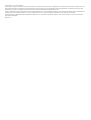 2
2
-
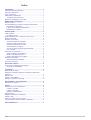 3
3
-
 4
4
-
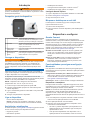 5
5
-
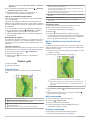 6
6
-
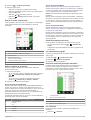 7
7
-
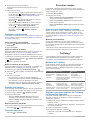 8
8
-
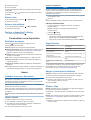 9
9
-
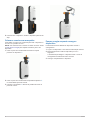 10
10
-
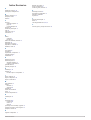 11
11
-
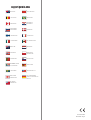 12
12
Artigos relacionados
-
Garmin Approach® G7 Manual do proprietário
-
Garmin Approach® S60 Manual do usuário
-
Garmin Approach® S6 Manual do usuário
-
Garmin Approach® S5 Manual do usuário
-
Garmin Approach® S40 Manual do proprietário
-
Garmin Komplet sa satom Approach S40 i senzorom CT10 Manual do proprietário
-
Garmin ApproachG6 Manual do usuário
-
Garmin Approach® S4 Manual do usuário
-
Garmin Approach® G8 Manual do usuário
-
Garmin Approach® X40 Manual do usuário